浅谈WPF之Binding表达式
时间:2017-06-24 09:55
不管是定义控件还是用户控件都会用到一个功能——绑定(Binding)。书面的叫法:元素绑定。意思就是让绑定的元素实现数据同步。在笔者看来WPF引入这一个功能实在是太完美了。编程更加的具体化。特别是跟MVVM模式的配合,那叫完美。笔者不是学术派的。全面性的讲述的话那是不现实。就从笔者的使用经验来谈Binding吧。
最普通的使用方式,他的目标元素是控件上的DataContext对象。如下:
<TextBlock Grid.Column="0" Text="{Binding DishName}" Style="{StaticResource TakingDishDishNameTextStyle}" />DataContext这个属性是在FrameworkElement类上面的。也就是说大部分的控件上都会有自己的DataContext的。那么我们一般只有在最外层设置DataContext属性。为了更加清楚的了解DataContext绑定。笔者做了一个简单的例子。笔者给最外面的Window设置了DataContext值。同时也给他的内部的Grid也设置了DataContext值。但是他们俩个不是同一个对象类型只是属性相同而以。如下
<Window x:Class="Wpf.MainWindow"xmlns="http://schemas.microsoft.com/winfx/2006/xaml/presentation"xmlns:aomi="http://aomiwpf.com/ModernUI"xmlns:x="http://schemas.microsoft.com/winfx/2006/xaml"xmlns:local ="clr-namespace:Wpf"Title="MainWindow" Height="350" Width="525"><Window.DataContext><local:WindDataContext /></Window.DataContext><Grid><Grid.DataContext><local:GridDataContext /></Grid.DataContext><TextBlock Text="{Binding TestName}"></TextBlock></Grid></Window>执行结果:
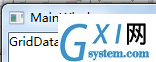
实验可以证明标准的绑定方式的目标元素是DataContext。他会去找当前绑定元素最接近的DataContext。我们在来一个假设——如果GridDataContext类里面属性TestName换成TestName1的话,又是什么样子呢?如下
1 public class GridDataContext : NotifyPropertyChanged 2 { 3 private string _testName1 ="GridDataContext"; 4 5 public string TestName1 6 { 7 set 8 { 9 10 if (this._testName1 != value)11 {12 this._testName1 = value;13 OnPropertyChanged("TestName1");14 }15 }16 get { return this._testName1; }17 }18 }执行结果:

不好意思!笔者以为他会去找Window的DataContext的属性TestName。显然他不会。又说明了一点,他只会去接近的DataContext里面找。不会一个直一个的往上面去找。
值得注意的是如果上面只是写{Binding}的话,那就是把当前的DataContext绑定过来。而不是他的属性。
在开发过程中,我们往往希望某个元素能跟另一个元素上面的属性进行绑定。只要另一个元素属性改变就会通知某个元素一起改变。这个时候就是不得不用下面的方式来了。
{Binding ElementName=SomeThingName, Path=Text}ElementName:表示元素的名称。
Path:表示元素对象的属性。
事实上我们可以想到一个问题。绑定是不是只能一方影响一方呢。这就是绑定的里面要用到的模式。如下
{Binding ElementName=SomeThindName, Path=Text,Mode=TwoWay}TwoWay:导致对源属性或目标属性的更改可自动更新对方。
OneWay: 当绑定源(源)更改时,更新绑定目标(目标)属性。
OneTime:当应用程序启动或数据上下文更改时,更新绑定目标。
OneWayToSource:当目标属性更改时更新源属性。
以上的用法算是比较常用的。也是比较简单的。不如让我们看一下开源项目里面的一个绑定表达式吧。如下
<Button Command="{Binding Source={x:Static SystemCommands.MinimizeWindowCommand}}" ToolTip="{x:Static modernui:Resources.Minimize}" Style="{StaticResource SystemButton}">
<Button.Content> <Grid Width="13" Height="12" RenderTransform="1,0,0,1,0,1"> <Path Data="M0,6 L8,6 Z" Width="8" Height="7" VerticalAlignment="Center" HorizontalAlignment="Center" Stroke="{Binding Foreground, RelativeSource={RelativeSource Mode=FindAncestor, AncestorType=Button}}" StrokeThickness="2" /> </Grid>
</Button.Content></Button>不知道大家看得明不明白。上面的意思是从父节点Button的Foreground和当前Path的Stroke绑定在一起。主要的关键在AncestorType。用于指定父亲的类型。Mode是一个RelativeSourceMode类型。他有四个值。如下。
PreviousData: 用于数据列表,意指以前的数据项。即是数据集合上面的显示。不包括控件。
TemplatedParent:用于模板上的绑定。
Self:元素自己本身上的属性相绑定。
FindAncestor:用于查找父级元素。
只要这样子一讲解就可以理解RelativeSource用于指定相对的源元素。即是目标元素。
事实上,上面的表达式还有一种可能用到的写法。即是多出了一个用于限制父级的深度(AncestorLevel)。如下
{Binding RelativeSource={RelativeSource FindAncestor, AncestorType={x:Type ItemsControl}, AncestorLevel=2}, Path=Name}注意:如果想对绑定的值进行修改的话,要用转化器。如下
{Binding ElementName=SomeThindName, Path=Text,Mode=TwoWay,Converter=XXXConverter}在开发自定义控件的时候,我们会经常用到一个表达式。如下
Width="{TemplateBinding Width}"上面的写法只是一种缩写。完整的如下
Width="{Binding RelativeSource={RelativeSource TemplatedParent}, Path=Width}"可以说上面的内容是笔者最常用到的。接下来让我们在去看一些绑定其他的内容点。即是那些不常见的内容。
1.StringFormat的功能。相当于string.format功能一样子。举个列子。如果我们要在金额的前加上“¥”的时候,可以用一下。如下
<TextBlock Text="{Binding MoneyText, StringFormat=¥{0}}" />如果不是这样子做的话,你就不得不给“¥”一个TextBlock来显示,或是MoneyText变成string类型,然后设置值里面加上¥。但是笔者这里却是double类型的。所以用StringFormat的功能有就可以完美的决解了显示“¥”的问题。
执行结果:

2.TargetNullValue的功能,用于绑定目标是一个null值的时候,要显示的内容。如下笔者给NullName赋null。
<TextBlock Text="{Binding NullName, TargetNullValue=aomi}" />执行结果:

3.FallbackValue的功能,用于绑定目标是发生错误的时候,要显示的内容。如下
<TextBlock Text="{Binding NullName, FallbackValue=aomi}" />执行结果笔者就不贴了。
文章最后。在来说明一个不常用的功能——PriorityBinding。这个功能笔者不好说。只能让读者们自行体会吧。他主要用于在加载时间比较多的时候,要显示的信息。比如显示“正在加载中...”。笔者做了例子吧。
Xaml:
<Window x:Class="Wpf.MainWindow"xmlns="http://schemas.microsoft.com/winfx/2006/xaml/presentation"xmlns:aomi="http://aomiwpf.com/ModernUI"xmlns:x="http://schemas.microsoft.com/winfx/2006/xaml"xmlns:local ="clr-namespace:Wpf"Title="MainWindow" Height="350" Width="525"><Window.DataContext><local:MainViewModel /></Window.DataContext><Grid><TextBlock><TextBlock.Text><PriorityBinding><Binding Path="UserName" IsAsync="True"></Binding><Binding Path="LoadingName"></Binding></PriorityBinding></TextBlock.Text></TextBlock></Grid></Window>
ViewModel:
public class MainViewModel : NotifyPropertyChanged
{private string _userName ="Haya";private string _loadingName = "正在加载中...";public string UserName
{set{if (this._userName != value)
{this._userName = value;
OnPropertyChanged("UserName");
}
}get {
Thread.Sleep(7000);return this._userName;
}
}public string LoadingName
{set{if (this._loadingName != value)
{this._loadingName = value;
OnPropertyChanged("LoadingName");
}
}get { return this._loadingName; }
}
}执行结果:

七秒后:
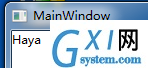
本章的内容比较简单。笔者只是讲述了常用的一些知识点。但是必不是说就这些了。例如Binding还关系到Xml的绑定和集合的绑定功能。读者们可以自行去找一下资料。
以上就是浅谈WPF之Binding表达式的详细内容,更多请关注gxlsystem.com其它相关文章!



























